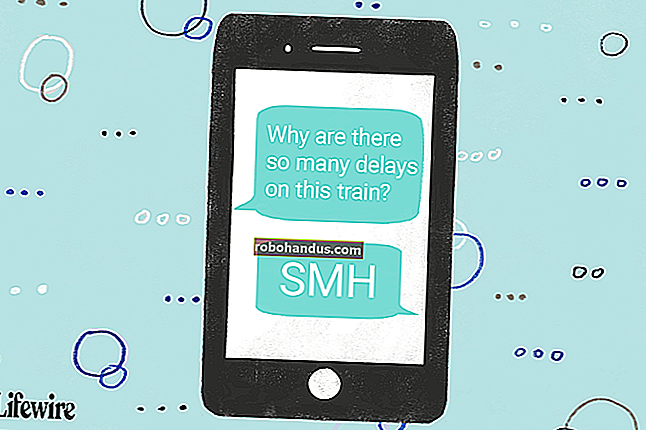วิธีติดตั้งและจัดการฟอนต์ในแอพตั้งค่าของ Windows 10

Windows 10 มีวิธีใหม่ในการติดตั้งและจัดการฟอนต์จากแอพ Settings คุณยังสามารถดาวน์โหลดฟอนต์จาก Store เครื่องมือแบบอักษรเก่าในแผงควบคุมยังคงมีให้ใช้งาน แต่ไม่ใช่ตัวเลือกเดียวของคุณอีกต่อไป
หากต้องการค้นหาตัวเลือกเหล่านี้ให้ไปที่การตั้งค่า> การตั้งค่าส่วนบุคคล> แบบอักษร คุณจะเห็นรายการแบบอักษรทั้งหมดที่ติดตั้งบนพีซีของคุณพร้อมด้วยช่องค้นหา

คุณลักษณะนี้ถูกเพิ่มในการอัปเดตเดือนเมษายน 2018 ของ Windows 10 หากคุณไม่เห็นตัวเลือกแบบอักษรในแอปการตั้งค่าแสดงว่าคุณยังไม่ได้ติดตั้งการอัปเดต
ที่เกี่ยวข้อง: ทุกสิ่งใหม่ในการอัปเดตเดือนเมษายน 2018 ของ Windows 10 พร้อมให้บริการแล้ว
คลิกลิงก์“ รับแบบอักษรเพิ่มเติมใน Microsoft Store” เพื่อไปที่ส่วนแบบอักษรใหม่ในแอป Microsoft Store รายการนี้แสดงทั้งแบบอักษรฟรีและแบบชำระเงินที่คุณสามารถติดตั้งได้และแบบอักษรอื่น ๆ ควรปรากฏใน Store เมื่อเวลาผ่านไป คุณสามารถติดตั้งได้เช่นเดียวกับที่คุณติดตั้งอย่างอื่นจาก Store - คลิกแบบอักษรจากนั้นคลิกปุ่ม "รับ" เพื่อดาวน์โหลด

โดยปกติ Windows จะติดตั้งฟอนต์สำหรับภาษาที่คุณใช้เท่านั้น ตัวอย่างเช่นหากคุณติดตั้ง Windows เวอร์ชันภาษาอังกฤษ Windows จะติดตั้งแบบอักษรที่คุณต้องการสำหรับชุดอักขระละตินไม่ใช่แบบอักษรที่ใช้สำหรับภาษาที่มีชุดอักขระอื่น ๆ หากต้องการติดตั้งแบบอักษรสำหรับภาษาอื่นให้คลิกตัวเลือก“ ดาวน์โหลดแบบอักษรสำหรับทุกภาษา” ที่มุมขวาบนของหน้าจอแบบอักษร
แบบอักษรเหล่านี้จะใช้พื้นที่เพิ่มเติมในฮาร์ดไดรฟ์ของคุณดังนั้นคุณไม่ควรติดตั้งฟอนต์เหล่านี้เว้นแต่คุณจะต้องการใช้ด้วยเหตุผลบางประการ

หากต้องการลบแบบอักษรออกจากระบบของคุณให้คลิกในรายการแบบอักษรจากนั้นคลิกปุ่ม "ถอนการติดตั้ง" หน้าจอนี้ยังแสดงตัวอย่างแบบอักษรที่เลือกในขนาดต่างๆและแสดงเส้นทางไปยังไฟล์แบบอักษรในระบบของคุณ

เราไม่แนะนำให้ถอนการติดตั้งแบบอักษรเว้นแต่คุณจะติดตั้งและไม่ต้องการอีกต่อไป แบบอักษรจำนวนมากมาพร้อมกับ Windows และแอปพลิเคชันที่คุณติดตั้งและจำเป็นสำหรับการแสดงแอปพลิเคชันที่ติดตั้งของคุณอย่างเหมาะสม
คุณสามารถกู้คืนแบบอักษรเริ่มต้นของคุณได้ตลอดเวลาหากคุณต้องการกลับไปใช้ฟอนต์วานิลลา Windows ถอนการติดตั้งฟอนต์ใด ๆ ที่คุณติดตั้งและกู้คืนฟอนต์ใด ๆ ที่คุณลบไปแล้ว
ที่เกี่ยวข้อง: การถอนการติดตั้งแบบอักษรอาจไม่ทำให้พีซีหรือ Mac ของคุณเร็วขึ้น
Windows ยังให้คุณติดตั้งไฟล์ฟอนต์ในรูปแบบ TrueType (.ttf), OpenType (.otf), TrueType Collection (.ttc) หรือ PostScript Type 1 (.pfb + .pfm) อย่างไรก็ตามคุณไม่สามารถทำได้จากบานหน้าต่างฟอนต์ในแอพการตั้งค่า คุณต้องติดตั้งจากหน้าต่าง File Explorer
ในการติดตั้งไฟล์แบบอักษรให้คลิกขวาที่ไฟล์แล้วเลือกคำสั่ง“ ติดตั้ง” หรือดับเบิลคลิกที่แบบอักษรเพื่อดูตัวอย่างจากนั้นคลิกปุ่ม“ ติดตั้ง” แบบอักษรจะปรากฏในหน้าต่างแบบอักษรและในแอปพลิเคชันอื่น ๆ บนระบบของคุณหลังจากติดตั้งแล้ว

ที่เกี่ยวข้อง: วิธีการติดตั้งลบและจัดการฟอนต์บน Windows, Mac และ Linux